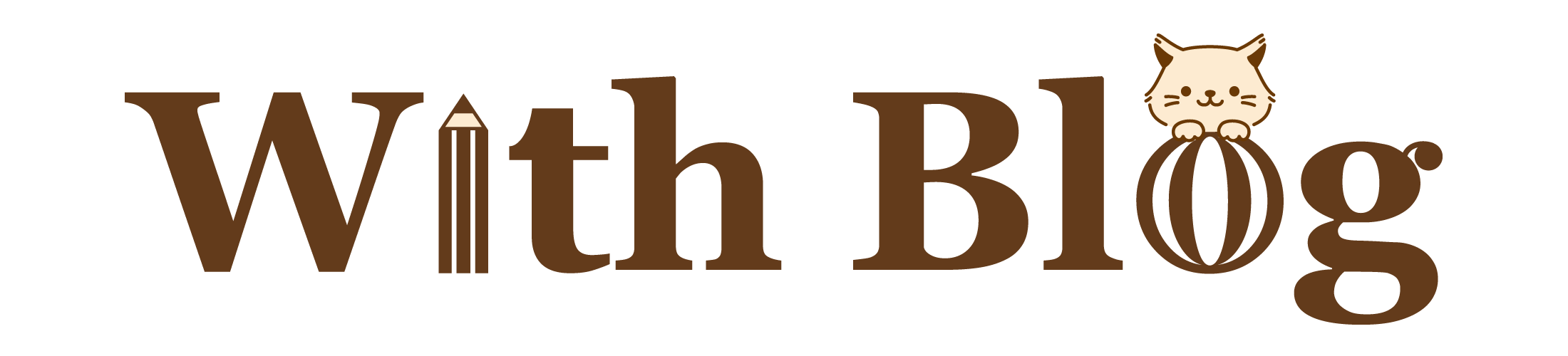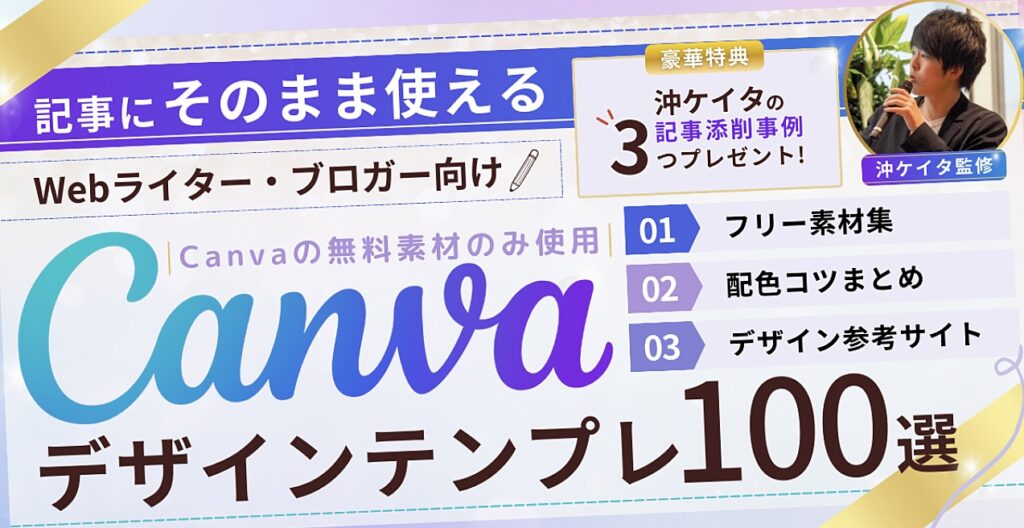[PR]当サイトは、アフィリエイト広告を利用しています。


このようなご要望におこたえします。
本記事は、ブログ初心者にとっても分かりやすい内容になっています。
ブログにフリー素材(画像)を使うメリット

文字だけの記事では読み手の集中力が途切れてしまうため、H2見出しの下などにフリー素材を挿入して、記事にメリハリをつけましょう。
また「アイキャッチ画像(記事のサムネのような役割を持つ)」として読者の興味を引いたり、情景やファッションなど「文字だけで表現するのがむずかしい場合」にも活躍しますよ。
【無料版】おすすめフリー素材(画像・イラスト)サイト5選
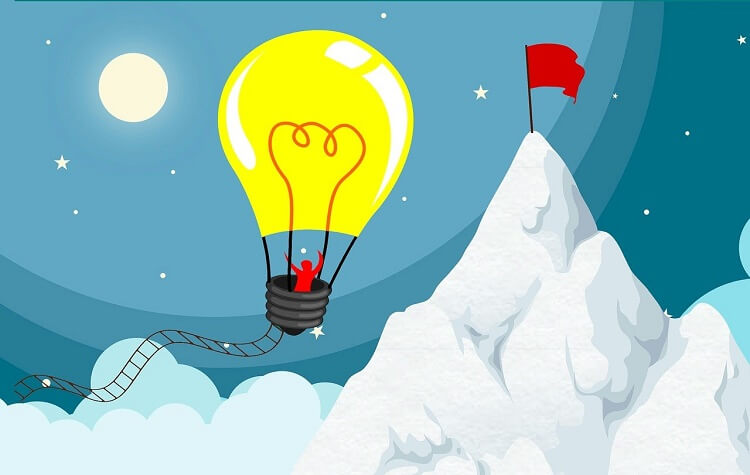
はじめに、無料で使える商用利用OKのフリー画像サイトをご紹介します。
《無料》フリー画像サイト
それぞれ特徴を見てみましょう。
① Unsplash(アンスプラッシュ)
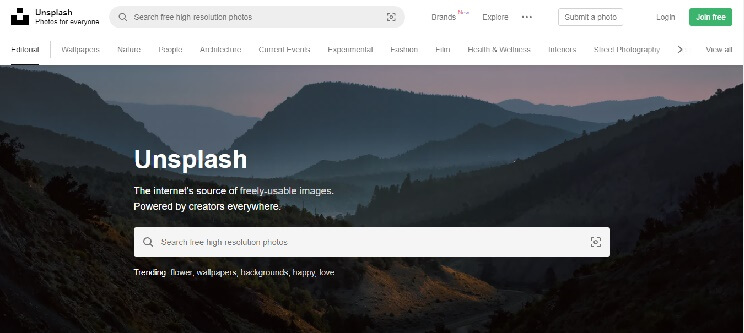
1つ目は、海外のフリー素材サイト「Unsplash(アンスプラッシュ)」です。
▶︎▶︎ Unsplashの特徴
- 英語検索のみ
- すべて利用できる
- 写真がメイン(風景・人物など)
海外のサイトなので英語で検索する必要がありますが、Google翻訳などで調べたい日本語の英訳を見つけて、コピペすればOKです。
画質の良い、写真画像を入手できますよ。
② Pixabay(ピクサベイ)
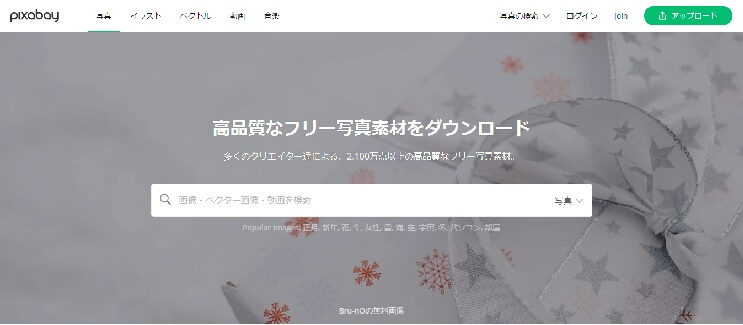
2つ目も、海外のサイトである「Pixabay(ピクサベイ)」です。
▶︎▶︎ Pixabayの特徴
- 日本語で検索できる
- 画像数:2700万点以上
- 写真・イラスト・ベクター画像あり
画像・動画素材が豊富で、ブログにあった素材を見つけやすいのが特徴です。
日本語でスムーズに検索できるだけでなく、イラストやベクター画像までそろっているため重宝します。
③ undraw(アンドロー)
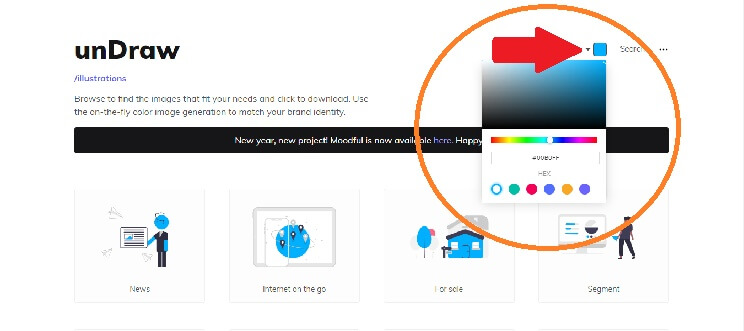
3つ目は、イラスト画像専門の「undraw(アンドロー)」です。
▶︎▶︎ undrawの特徴
- 英語検索のみ
- 色合いを調整できる
- png /svg のどちらでもDL可能
上記のように好みの色をベースにしたイラストをDLできるため、サイト内の色を統一したい人にもおすすめです。
同じ画像でも色合いによって雰囲気が異なるため、好みに合わせて選んでみましょう。
④ いらすとや
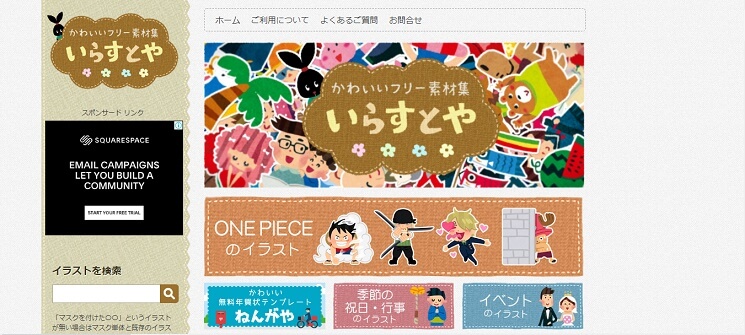
4つ目は、イラスト専用の「いらすとや」です。
▶︎▶︎ いらすとやの特徴
- 日本語で検索できる
- トレンド画像の作成が早い
- かゆいところに手が届く画像が多い
定番のイラストからマニアックなイラストまで豊富にそろっており、まさに「かゆいところに手が届く」人気サイトです。
⑤ Canva(キャンバ)
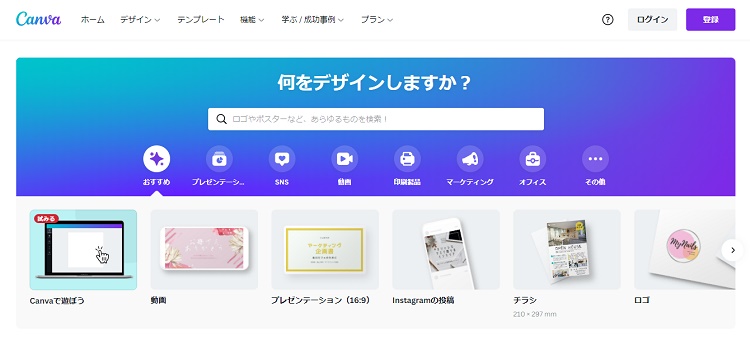
5つ目は、本格的なフリー素材+透過画像が簡単に使える「Canva(キャンバ)」です。
▶︎▶︎ Canvaの特徴
- 日本語で検索できる
- オリジナル画像が作れる
- 会員登録が必要(無料・有料あり)
- 多くのブロガーが愛用している
ブログに使う画像としてはもちろん、Twitterのヘッダー画像や記事内の説明に使う「図」など、本格的な画像を簡単に作れます。
私は月1,000円ほどの有料プランを愛用していますが、挿入画像のクオリティがかなり高くなり、正直 Canva は![]() コスパ最強だと思っています。(超おすすめです)
コスパ最強だと思っています。(超おすすめです)
【有料版】おすすめ素材(画像・イラスト)サイト3選

ここからは、画像にこだわりたい人、ライバルサイトと差をつけたい人に向けた有料版おすすめ素材サイトを紹介します。
《有料》おすすめ素材サイト
それぞれ特徴を見てみましょう。
① Shutterstock(シャッターストック)
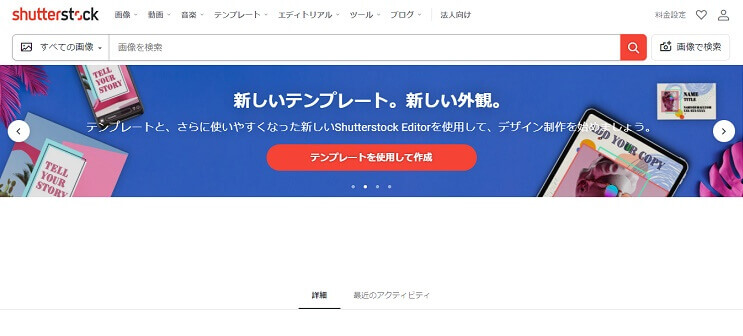
1つ目は「Shutterstock(シャッターストック)」です。
▶︎▶︎ Shutterstockの特徴
- 有料素材のみ
- 料金プランが豊富
- 日本語で検索できる
- 画像数:業界最大の6000万以上
- 写真・イラスト・ベクター画像あり
現在、料金プランは次のとおりで、
| 年間プラン | DL可能な枚数 |
| 3,500円/月 | 10枚 |
| 12,000円/月 | 50枚 |
| 22,000円/月 | 350枚 |
| 25,000円/月 | 750枚 |
私自身、月額3,500円プランを利用して「ブログ記事のトップ画像の差別化」にこだわっています。
ブログタイトル下の画像やキャッチ画像は「目を引きやすい画像」を使いたいので、お金をかけてもいいと決めています。
また、こだわりが強すぎて画像選びにすごく時間を費やしてしまっていたので「Shutterstockの中から選ぶ」と決めることで、すごく時短できています。
1万円以上の契約に抵抗がある方は、私みたいにトップ画のみの利用もおすすめですよ。
② freepik(フリーピック)
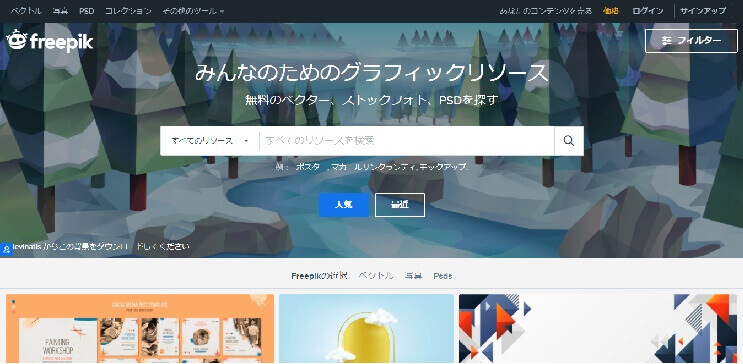
2つ目は「freepik(フリーピック)」です。
▶︎▶︎ freepikの特徴
- 英語検索のみ
- 料金:比較的安い
- 無料利用できる画像あり
- 写真・イラスト・ベクター利用OK
料金プランは次の2つで、月払い/年払いを選択できます。
| ①月払いプラン:9.99ユーロ(約1,200円) |
| ②年払いプラン:7.49ユーロ(約900円) |
年払いプランだと毎月1,000円以下で利用できるため、初めての方にもおすすめです。
Shutterstockほどの画像数はありませんが、無料でも使える画像があります。
③ PIXTA(ピクスタ)

3つ目は「PIXTA(ピクスタ)」です。
▶︎▶︎ PIXTAの特徴
- 日本語で検索できる
- 無料では利用できない
- 料金プランが豊富にある
- 写真・イラスト・ベクター画像あり
料金プランは次のとおりで、ブログの更新頻度に応じてプランを選ぶといいですね。
| ①1週間に1〜2本:画像100点/月(16,500円) |
| ②1週間に3〜6本:画像350点/月(24,970円) |
| ③1週間に7本以上:画像750点/月(29,480円) |
Shutterstockやfreepikと比べるとやや割高な印象がありますが、日本の企業が運営しているため、使いやすさ・安心感があります。
フリー素材サイトを利用する際の注意点

最後に、フリー素材を利用する際の注意点を3つ紹介します。
- 利用規約を遵守して利用する
- ファイルサイズが重い画像は圧縮して利用する
- 可能であれば、画像提供者のクレジットを掲載する
順に解説します。
① 利用規約を遵守して利用する
1つ目は「利用規約を守ること」です。
例えば、画像の引用元を掲載したり、「<blockquote></blockquote>」のタグで挟んだり、引用形式を整えておくのがベターです。
規約を守って利用しましょう。
② ファイルサイズが重い画像は圧縮して利用する
2つ目は「画像サイズを小さくすること」です。
サイズの大きな画像をそのまま掲載すると、ブログの表示スピードが遅くなる要因になります。
そのため「TinyPNG」などの無料像圧縮サイトでファイルのサイズを小さくしてから掲載しましょう。
③ 可能であれば画像提供者のクレジットを掲載する
3つ目は「画像提供者のクレジットを表示すること」です。
今回紹介したフリー素材のほとんどは商用利用OKですが、コピーライト(©︎)やクレジット記載が必要な場合があります。(例えば、カメラマンの名前や、引用元のサイトURLなど)
利用規約に一通り目を通し、内容に従って掲載しましょう。
まとめ:フリー素材でブログの魅力をUPさせよう

今回は、おすすめの素材サイトと利用の注意点を紹介しました。
写真・イラストは、読者やブログ訪問者に視覚的なイメージを与えられるとても便利なものです。
今回ご紹介したサイトの素材を使って、ブログや記事の魅力が伝わる画像を選んでみましょう。
なお、当ブログでは「ブログの始め方~月5万円稼ぐロードマップ」も公開しています。
ブログの収益化にお悩みの方はもちろん、自分のブログに足りないものをチェックしたいときにも使っていただけると幸いです。
こちらもCHECK
-

-
【2025年版】ブログ運営で月5万円稼ぐ方法|ロードマップ形式で解説します
続きを見る
今回は以上です。
最後までご覧いただきありがとうございました。